Erro do sistema de arquivos (-2147219195) no Windows 10 (09.16.25)
O Windows é realmente um sistema operacional versátil. E graças a essa versatilidade, os usuários do Windows estão aproveitando várias maneiras de navegar e visualizar fotos. No entanto, quando o Windows 10 foi lançado, parece que a Microsoft queria fazer muitas coisas em um aplicativo. E foi para isso que nasceu o aplicativo Fotos. Esta ferramenta incrível permite aos usuários navegar, organizar, visualizar e editar fotos em apenas um aplicativo.
O aplicativo Microsoft Photos: uma visão geralMicrosoft Photos é o editor de fotos gratuito e aplicativo visualizador que vem com o Windows 10 pacote. Ele permite que você edite e faça melhorias nas fotos enquanto as organiza. Você pode até adicionar música de fundo, inserir efeitos 3D ou pesquisar convenientemente com o recurso de marcação de objeto.
Então, como você começou a usar este aplicativo? Novamente, ele já vem pré-instalado com o Windows 10. Portanto, se você estiver executando o Windows 10, não precisa fazer nada porque ele já está lá.
Tem uma interface bastante amigável com cinco menus principais: Coleções, Pessoas, Álbuns, Pastas e Editor de Vídeo. O primeiro menu, Coleção, permite organizar as fotos por data. O People, por outro lado, permite que você encontre e classifique suas fotos usando a tecnologia de reconhecimento facial.
Dica profissional: verifique se há problemas de desempenho em seu PC, arquivos inúteis, aplicativos nocivos e ameaças à segurança
pode causar problemas de sistema ou desempenho lento.
Oferta especial. Sobre Outbyte, instruções de desinstalação, EULA, Política de Privacidade.
O menu Álbuns mostra todos os álbuns criados automática e manualmente. O menu Pastas exibe imagens por localização de arquivo. E, finalmente, o Editor de vídeo permite que os usuários façam exatamente o que é nomeado: editar vídeos.
Com base nas informações que apresentamos acima; o aplicativo Fotos parece ter sido criado com a simplicidade e a conveniência do usuário em mente. Ao contrário do aplicativo Fotos da Apple, este aplicativo oferece suporte a uma infinidade de recursos e capacidades!
Como usar o aplicativo FotosO aplicativo Fotos permite que você faça muitas coisas. Ele permite que você visualize e organize fotos, marque pessoas, edite imagens e muito mais. Para saber como o aplicativo funciona, aqui está tudo o que você pode fazer com o aplicativo Fotos:
Ver e organizar fotosTodas as fotos ou vídeos armazenados na pasta Fotos e suas subpastas podem ser exibidos no aplicativo Fotos. Se quiser ver as fotos em outras pastas do sistema, você também pode adicioná-las ao aplicativo.
O que é ótimo sobre este aplicativo é que ele também possui um recurso de importação que oferece suporte a qualquer dispositivo de armazenamento que você conecte ao seu computador. Ele ainda lê arquivos de câmera raw, o que é ótimo para entusiastas que desejam capturar fotos digitais seriamente. Ele também suporta os formatos de foto mais recentes, incluindo .CR3 da Canon e .NEF da Nikon.
Outro recurso incrível deste aplicativo é a organização. As fotos podem criar álbuns para você automaticamente. Ele classificará suas fotos por data da mesma forma que o Apple Photos faz com Memories.
Além disso, você também pode criar seus próprios álbuns e editar, aplicar zoom e compartilhar fotos enquanto trabalha neles. Você pode até reproduzir uma apresentação de slides, se quiser.
Encontre rostos e marque pessoasO aplicativo Fotos da Microsoft também pode identificar rostos! Surpreendente, hein? Mas isso é verdade. Para usá-lo, você pode digitar um nome e deixar o aplicativo procurá-lo. E, semelhante a outros aplicativos de fotos, ele pode identificar automaticamente a pessoa nas novas fotos que você adicionar.
Se você deseja ver todas as pessoas que o aplicativo reconhece, selecione o modo Pessoas. A partir daqui, você pode clicar no círculo de uma determinada pessoa para ver todas as fotos ou vídeos que ele / ela está em.
Encontre fotosrecurso de pesquisa as fotos do aplicativo é bastante impressionante. Além de poder localizar fotos pelo nome do arquivo, você também pode inserir coisas como árvore ou flor no campo de pesquisa para encontrar imagens que as contenham. Você pode até mesmo procurar as pessoas que o aplicativo reconhece, lugares onde as fotos foram tiradas, ou texto nas imagens.
Editar FotosQuando você pressiona o botão Editar, os shows de aplicativos uma janela com uma colheita e opção de rotação. Você pode cortar uma foto por proporção ou endireitá-la usando um controle deslizante.
Se você for para a seção Filtros, poderá usar a ferramenta Melhorar. Ele permite ajustar a saturação e o contraste de uma foto e corrigir o equilíbrio de branco. Se houver um céu na foto, você pode aumentá-lo para ver melhor.
Depois de editar uma imagem de acordo com sua preferência, você terá duas opções: Salvar e Salvar uma cópia. Enquanto Salvar permite que você sobrescreva a cópia original da imagem, o último permite criar uma versão editada em outra pasta no Windows Explorer.
Infelizmente, não importa o quão criativo e poderoso o aplicativo Fotos seja, ele é ainda longe de ser perfeito. Na verdade, existem vários problemas que giram em torno disso. Um é o erro do sistema de arquivos (-2147219195) no Windows 10.
O que é erro do sistema de arquivos (-2147219195) no Windows 10?Há muitos cenários em que você pode encontrar o erro do sistema de arquivos (-2147219195) no Windows 10. Há relatos de que alguns usuários encontraram o erro ao tentar abrir fotos usando o aplicativo Fotos. Outros viram esse erro ao abrir outros aplicativos do Windows, como Calculadora.
Embora haja muitos casos em que você pode ver o erro, uma coisa é comum. Este erro impede você de usar um aplicativo, seja o aplicativo Fotos ou outros aplicativos do Windows.
Então, o que causa o erro no sistema de arquivos (-2147219195) no Windows 10? Acredite ou não, ele é acionado por um bug em um determinado Windows Update lançado pela Microsoft. Pode parecer estranho para a Microsoft lançar uma atualização problemática, mas acontece. E uma das atualizações mais recentes do Windows apresentou um problema que relatou que aqueles que a instalaram encontraram o erro.
No momento, não há nada que você possa fazer para resolver o problema, mas há alguns de correções que você pode tentar.
Como corrigir o erro do sistema de arquivos (-2147219195)Abaixo estão algumas correções que você pode tentar resolver o erro do sistema de arquivos (-2147219195) no Windows 10. Comece com a primeira correção e continue indo para a próxima até que seja resolvido.
Correção nº 1: desinstale o aplicativo Fotos e reinstalePara alguns usuários afetados, desinstalar e reinstalar o aplicativo corrigiu o problema. Mas, como o aplicativo Fotos é um utilitário embutido que vem com a instalação do Windows 10, você precisará executar certos comandos para desinstalá-lo.
Siga as instruções abaixo para desinstalar e remover todos os arquivos restantes e reinstale o aplicativo:
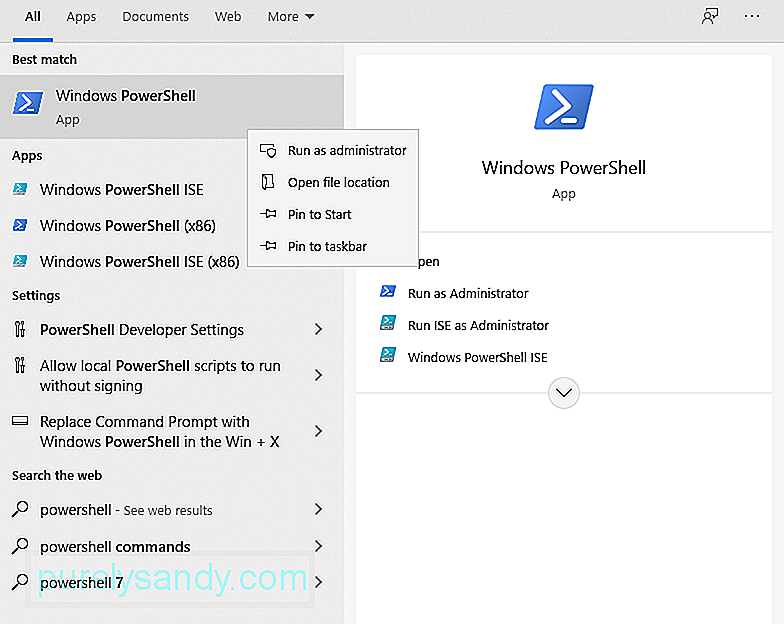
Depois de concluir as etapas acima, você estará pronto. Visite a Microsoft Store oficial e baixe o aplicativo Fotos. Esperançosamente, isso resolverá o problema.
Correção nº 2: Execute uma inicialização limpaÀs vezes, aplicativos de terceiros bagunçam alguns elementos do aplicativo Fotos, impedindo-o de funcionar corretamente. Nesta etapa, tentaremos realizar uma inicialização limpa para, com sorte, eliminar a possibilidade de um aplicativo de terceiros atrapalhar o aplicativo.
Veja como fazer uma inicialização limpa:
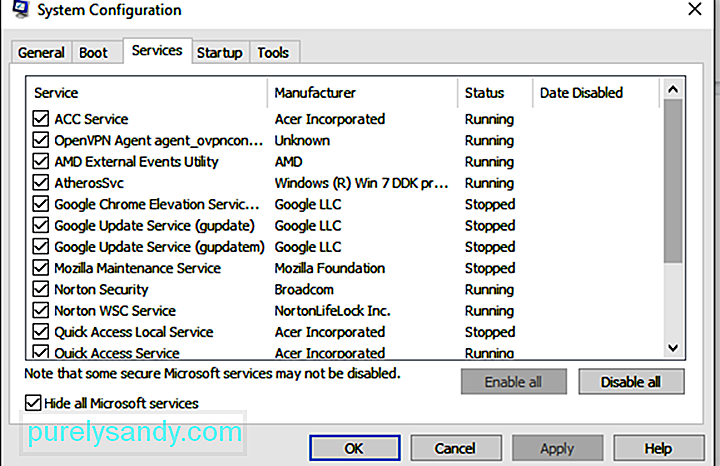
Normalmente, quando um aplicativo padrão do Windows não está funcionando corretamente, o Solucionador de problemas do Windows pode ser chamado . É uma ferramenta que pode detectar e resolver automaticamente problemas associados a qualquer aplicativo relacionado ao Windows.
Nesta correção, executaremos o solucionador de problemas para identificar o que está causando o problema com o aplicativo Fotos. Aqui está o que você deve fazer: 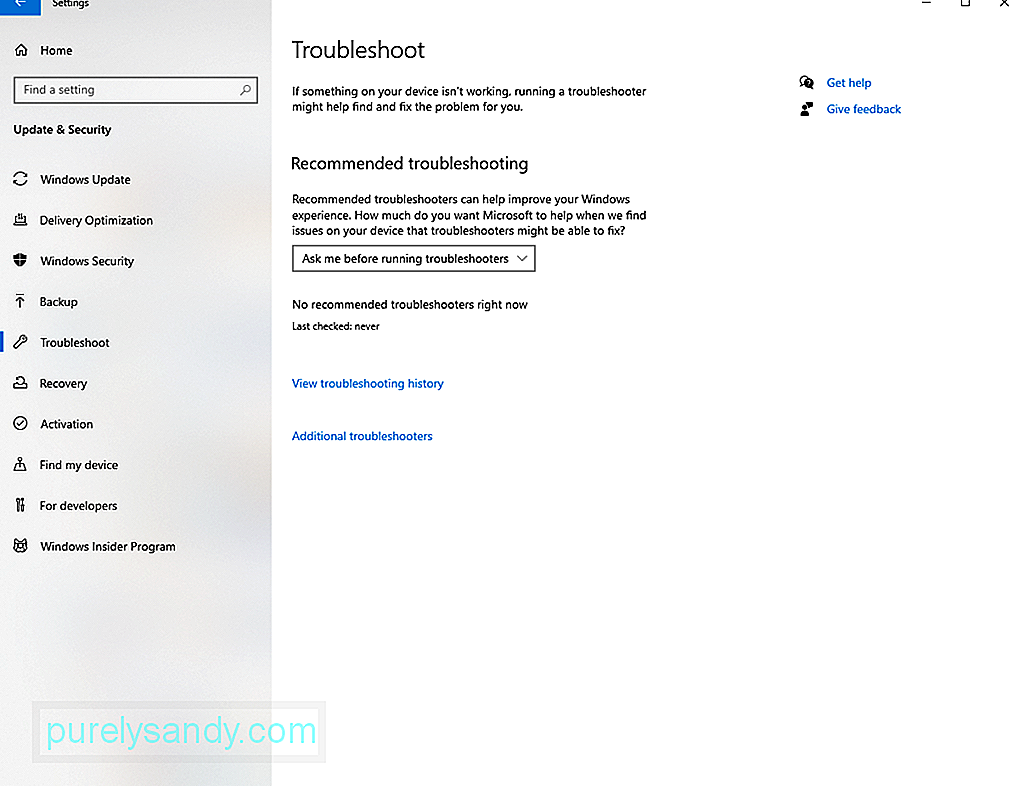
Se nenhuma das correções acima tiver resolvido o problema, você pode verificar as permissões da pasta do aplicativo Fotos. Ele pode ter sido configurado incorretamente, então você deve corrigi-lo manualmente.
Siga as instruções abaixo:
O erro do sistema de arquivos (-2147219195) no aplicativo Fotos é comum, algo que a Microsoft já conhece. Portanto, é provável que eles tenham lançado uma correção para isso em uma das atualizações.
Para instalar qualquer atualização disponível do Windows, faça o seguinte:
Você também pode resolva o erro simplesmente reparando o aplicativo Fotos. Veja como fazer isso:
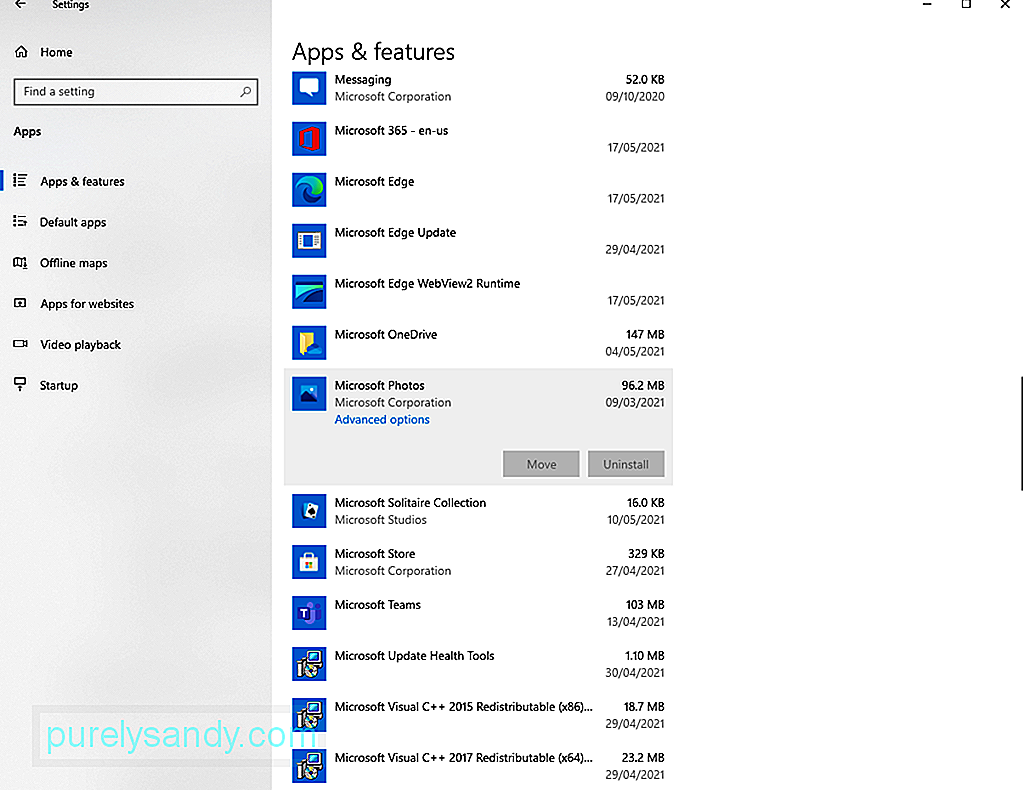
Se o reparo do aplicativo não não funcionar, tente redefini-lo. Siga as instruções abaixo para descobrir como:
Outra maneira de corrigir o erro do sistema de arquivos (-2147219195) no Windows é usar o Editor do Registro. No entanto, você precisará de privilégios de administrador para isso.
Para continuar, siga estas etapas:
É aconselhável fazer um backup do sistema antes de fazer qualquer alteração no registro. Isso é para evitar possíveis problemas. Você pode usar ferramentas de backup de terceiros para isso.
Correção nº 9: execute o verificador de arquivos do sistemaArquivos de sistema corrompidos ou danificados também podem acionar o erro do sistema de arquivos (-2147219195). Felizmente, seu dispositivo Windows vem com um utilitário embutido que você pode usar para reparar arquivos de sistema corrompidos. É chamado de Verificador de arquivos do sistema.
Siga o guia passo a passo abaixo para usar o utilitário:
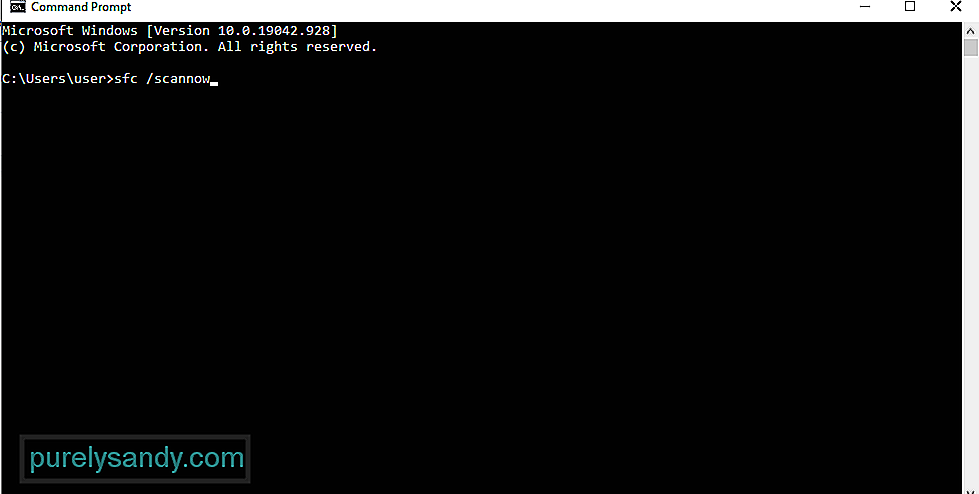
Se tudo mais falhar, você pode usar um aplicativo visualizador de fotos de terceiros ou Adobe Lightroom.
Para usar o Adobe Lightroom, faça o seguinte:
O aplicativo de fotos é inegavelmente um ótimo complemento para o ambiente do Windows 10. No entanto, se ele apresentar mau funcionamento ou gerar mensagens de erro como o erro do sistema de arquivos (-2147219195), você pode considerar outros aplicativos alternativos enquanto isso.
Abaixo estão algumas de nossas alternativas de aplicativos de fotos escolhidas a dedo para o aplicativo Fotos da Microsoft:
1. IrfanViewIrfanView é um dos melhores aplicativos disponíveis para visualizar fotos no Windows. Este aplicativo é bastante rápido, carregando imagens em menos de um segundo. Além disso, é muito leve, consumindo apenas cerca de 3 MB do espaço do seu sistema.
Além de seu excelente desempenho, o IrfanView suporta diferentes formatos de mídia. Ele também possui um editor de fotos integrado e pode converter arquivos de mídia facilmente.
2. ImageGlassO primeiro aplicativo desta lista já é um aplicativo poderoso. Mas se você preferir usar outro aplicativo com desempenho igual, o ImageGlass não irá decepcionar. Possui uma interface moderna sem todos os sinos e assobios irritantes. Além disso, seu desempenho é muito melhor do que qualquer outro aplicativo de fotos.
Se sua preocupação é o tempo de carregamento da imagem, você ficará feliz em saber que é bastante insignificante com ImageGlass. No momento em que você abre a imagem, tem uma visualização instantânea.
Além disso, este aplicativo possui menus aninhados, dando aos usuários acesso a funções importantes, como zoom, impressão, rotação e muito mais. Se você deseja girar uma imagem, clique no botão girar e a imagem será girada imediatamente.
3. FastStone Image ViewerSe você deseja visualizar imagens em tela inteira, o FastStone Image Viewer é a escolha perfeita. É rápido e pode suportar uma ampla variedade de formatos de imagem, então é algo que você também pode considerar.
Este aplicativo foi desenvolvido para usuários que estão sempre trabalhando em imagens. Ele vem com várias opções de edição, como alteração de efeitos, gerenciamento de cores e visualização de histograma. No geral, é uma ferramenta poderosa com ótimo desempenho.
4. HoneyViewOutra alternativa simples e leve para o aplicativo Fotos é o HoneyView. Ele não possui recursos sofisticados como outros aplicativos desta lista. Mas é aquele que tem chamado a atenção de muitos por causa de seu desempenho estável.
Com o HoneyView, o tempo de carregamento é bastante rápido e você nem terá problemas de atraso. Além disso, possui todos os recursos básicos que você solicitará de um aplicativo de fotos: girar, apresentar slides, girar, etc.
Dentre todos os recursos que o HoneyView possui, talvez a área de transferência de imagens e os favoritos sejam o que o torna se destacarem. Os usuários podem marcar uma imagem para encontrá-la facilmente quando precisarem. Além disso, eles podem copiar uma infinidade de imagens na área de transferência e colá-las mais tarde nas pastas predefinidas.
5. JPEGViewJPEGView é provavelmente o aplicativo mais leve da lista, com uma pegada de apenas 2 MB. À primeira vista, você pode ver que é muito simples. Mas se você explorá-lo, ficará surpreso ao descobrir o que ele pode oferecer.
Este aplicativo suporta muitos formatos de arquivo de mídia como PNG, GIF, JPEG e muitos mais. Ele também possui recursos básicos como apresentação de slides, correção de cores e navegação rápida.
6. 123 Photo Viewer123 Photo Viewer suporta diferentes formatos de imagem. Ele também possui muitos recursos para edição básica. E se você preferir ver fotos sem problemas, este aplicativo oferece uma experiência decente.
Como o IrfanView, o 123 Photo Viewer tem recursos de edição de imagem habilitados para OCR. Além disso, possui vários atalhos úteis que permitem que você navegue pelas fotos facilmente. Ele também permite que você organize suas fotos em ordem cronológica ou alfabética.
7. NomacsUm visualizador de imagens de img aberto, o Nomacs promete fornecer um desempenho excelente. Ele também carrega imagens rapidamente e tem muitos recursos incríveis. Não só permite que você afie as imagens, mas também suporta o processamento em lote.
Outro recurso exclusivo deste aplicativo é que ele permite que você aplique um filtro dentro de uma pasta. Também permite visualizar fotos com nomes de arquivo que contêm uma string ou uma expressão específica. Por último, possui um recurso de notas de imagem que permite aos usuários adicionar comentários às fotos.
8. ImagineImagine é outra melhor alternativa para o aplicativo Fotos. Ele pode ser usado para visualizar arquivos compactados como ZIP, RAR e 7Z. Ele também permite converter imagens em lotes, navegar por miniaturas, capturar a tela e ver as imagens em uma apresentação de slides. Se você quiser aprimorar os recursos do aplicativo, também pode adicionar plug-ins!
Este aplicativo também é um ótimo gerador de GIF. E se você quiser mostrar um processo a um colega ou colega, o Imagine permite que você grave sua tela. Recursos básicos de edição de gráficos e animação também são oferecidos aqui.
ConclusãoO erro do sistema de arquivos (-2147219195) no Windows pode ser encontrado ao tentar abrir uma foto usando o aplicativo Fotos ou outro aplicativo integrado do Windows . E quando isso ocorre, você não pode usar o aplicativo em questão corretamente. Ainda bem que isso pode ser resolvido de várias maneiras.
Para corrigir, tente desinstalar o aplicativo Fotos primeiro e, em seguida, reinstale-o. Se não funcionar, execute uma inicialização limpa. Você também pode tentar usar o Solucionador de problemas do Windows se preferir uma abordagem mais fácil. Outras correções que você pode tentar incluem verificar as permissões do aplicativo Fotos, instalar qualquer atualização pendente do Windows, redefinir e reparar o aplicativo Fotos e usar o Editor do Registro. Agora, se você tentou de tudo, mas nada funcionou, considere usar outras alternativas para o aplicativo Fotos.
Qual das correções acima permitiu que você se livrasse do erro do sistema de arquivos (-2147219195) com facilidade ? Deixe-nos saber nos comentários!
Vídeo do youtube: Erro do sistema de arquivos (-2147219195) no Windows 10
09, 2025

